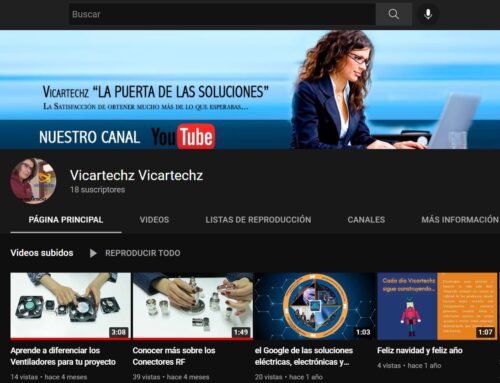Si tu ordenador hace más ruido de la cuenta, seguramente es porque los ventiladores están trabajando a toda velocidad incluso cuando no es necesario que lo hagan. Así que aquí te traemos unas cuantas formas de regular su velocidad para que enfríen tu ordenador cuando sea necesario y se mantengan en silencio cuando no lo sea.
Si has montado tu propio ordenador, es posible que la velocidad de los ventiladores no está bien regulada y están funcionando a tope todo el tiempo. Eso mantiene el ordenador bien refrigerado, pero el ruido puede resultar insoportable, sobre todo si no necesitas que esos ventiladores estén funcionando. Hay muchas maneras de regular los ventiladores, muchas de las cuales son completamente gratis. Aquí te decimos cómo ponerlas en marcha.
Método 1: instalar un software para controlar los tiladores
La manera ideal de controlar los ventiladores es con algo como SpeedFan (o, si estás en Mac, smcFanControl). Te dará un mayor control sobre los ventiladores, dejándote elegir la velocidad a la que trabajan en cualquier momento. Con SpeedFan puedes incluso monitorizar la temperatura de tu ordenador y ajustar los ventiladores para adecuarla. Y, si vas a la configuración de SpeedFan, puedes decirle la temperatura deseada y tener los ventiladores automáticamente configurados en base a eso. Eso sí, sé prudente ya que los valores de temperatura de la placa base no siempre son precisos.
La desventaja de SpeedFan es que no es compatible con todos los ordenadores. Puedes consultar su página de soporte para ver si funcionará con tu equipo, o simplemente probarlo tú mismo. Si no funciona, puede saltar al siguiente método y ver si hay opciones en tu BIOS en su lugar. SpeedFan requiere además que tus ventiladores estén conectados a los conectores de 3 o 4 pines de tu placa base, no a los conectores Molex de 4 pines, más grandes. Si solo tienes conectores Molex disponibles, pasa al método 3. Y por último, SpeedFan no controlará todos los ventiladores de tu equipo, solo aquellos para los que la placa base admite el control del ventilador. Si quieres controlar todos tus ventiladores, tendrás que recurrir al método 3, más abajo.
Método 2: cambiar los ajustes de la BIOS
Muchas placas base tienen el control de los ventiladores incorporado en la configuración de la BIOS, aunque no siempre te ofrecen tanto control como SpeedFan y otras soluciones. Pero, si tu ordenador no es compatible con SpeedFan, este es un buen plan B. Abre la configuración de la BIOS de tu placa base (normalmente manteniendo pulsada una tecla como Supr cuando arrancas el ordenador) y busca la configuración del ventilador. Se puede llamar de muchas formas diferentes (por ejemplo, en Asus es “Q-Fan Control”, mientras que Gigabyte tiene “Smart Fan Control”), pero generalmente deberías ser capaz de encontrarlo bajo alguno de los menús de la BIOS. Habilita esa función y ajusta cualquier opción que te dé a tu gusto. Algunos equipos solo permiten que se establezca un modo conservador o un modo liberal, mientras que otros te permitirán establecer individualmente umbrales de temperatura, como SpeedFan.
También te darán a elegir entre dos métodos de regulación: voltaje y PWM. El modo de voltaje ajusta el voltaje del ventilador, mientras que el modo PWM envía pulsos de voltaje calculados al ventilador para hacer que funcione un poco más lento. En general, esto depende de cómo están conectados los ventiladores a la placa base. Los ventiladores conectados con un conector de 4 pines deben usar PWM, mientras que los ventiladores conectados con un conector de 3 pines deben usar voltaje. El modo de voltaje es un poco menos eficiente, y no podrás conseguir velocidades tan bajas como con PWM, pero PWM puede ser quisquilloso a veces. Si encuentras que PWM te está dando problemas, siempre puedes cambiar a voltaje. Y, si no puedes conectar tus ventiladores a los puertos de tu placa base (es decir, si estás utilizando los conectores Molex grandes de 4 pines), deberás utilizar el método 3 que describimos abajo. Una vez más, tu placa base solo soportará este tipo de control para algunos ventiladores (por lo general, el ventilador de la CPU y un ventilador del sistema). Si quieres controlarlos todos, consulta el método 3 a continuación.
Método 3: Comprar un controlador de ventiladores externo
Aunque los métodos anteriores son ideales para el control automático d los ventiladores, no están disponibles para todas las placas base y normalmente solo controlan uno o dos ventiladores de tu equipo. Si quieres controlarlo todo, puedes instalar un controlador de ventiladores barato como uno de estos de Newegg. Se ajusta en una de las bahías de tu ordenador y tiene una serie de perillas que te permiten controlar manualmente la velocidad de cada uno de tus ventiladores. Pero no controlará las temperaturas por ti, así que tendrás que vigilarlas con algo como RealTempo Rainmeter, pero te dará un control total sobre cada ventilador de tu equipo.
Ninguna de estas soluciones es absolutamente perfecta, pero esperamos que con algunos ajustes puedas obtener más control sobre lo rápido (y fuerte) que giran tus ventiladores. ¿Tienes tus propias sugerencias para el control de los ventiladores de nuestros equipos? Hazmelas saber en los comentarios.
NO TE PIERDAS NUESTRAS INCREÍBLES PROMOCIONES: